Cách đăng xuất Facebook trên điện thoại, đăng xuất Facebook từ xa
Cách đăng xuất Facebook trên điện thoại, đăng xuất Facebook từ xa
Tìm hiểu cách đăng xuất Facebook từ xa là giải pháp tối ưu giúp bạn tránh được sự xâm nhập trái phép của người khác, đảm bảo sự riêng tư nhất cho mình. Tùy vào thiết bị mà bạn sử dụng, cách đăng xuất sẽ khác nhau nhưng nhìn chung đều rất đơn giản. Cùng Điện Thoại Vui tìm hiểu chi tiết nhé!
Cách đăng xuất Facebook trên điện thoại
Cách đăng xuất Facebook trên iPhone và Android có điểm gì khác biệt? Sau đây là hướng dẫn chi tiết cách làm mà bạn có thể tham khảo.
Cách đăng xuất Facebook trên điện thoại iPhone
Để đăng xuất trên điện thoại iPhone, bạn chỉ cần tuân thủ theo những hướng dẫn dưới đây:
Bước 1: Mở ứng dụng Facebook và vào tab Menu nằm ở dải công cụ dưới cùng của màn hình.
Bước 2: Lướt xuống cuối cùng và bấm chọn Đăng xuất.
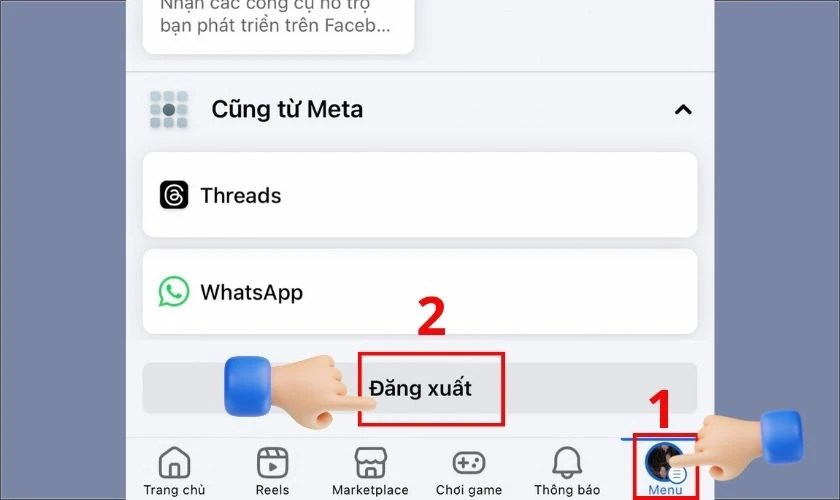
Bước 3: Một thông báo sẽ hiện lên ở phía dưới cùng của màn hình điện thoại. Bạn cần nhấn Đăng xuất một lần nữa để hoàn thành.
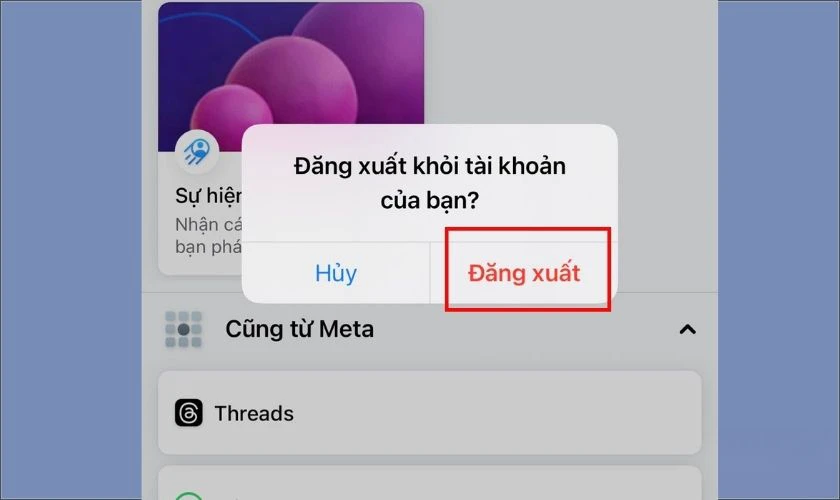
Cách đăng xuất trên điện thoại iPhone rất đơn giản, ai cũng có thể thực hiện được. Với cách đăng xuất này, cả tài khoản trên Facebook và Messenger đều sẽ được thoát ra ngoài. Do đó, bạn cần cân nhắc trước khi thực hiện.
Cách đăng xuất Facebook trên điện thoại Android
Để thực hiện việc đăng xuất trên điện thoại Android, bạn chỉ cần tiến hành những thao tác đơn giản như sau:
- Bước 1: Mở ứng dụng Facebook và vào biểu tượng Menu nằm trên thanh chức năng của ứng dụng Facebook.
- Bước 2: Cuộn xuống cuối màn hình và nhấn vào tùy chọn Đăng xuất để đăng xuất khỏi thiết bị đang sử dụng.
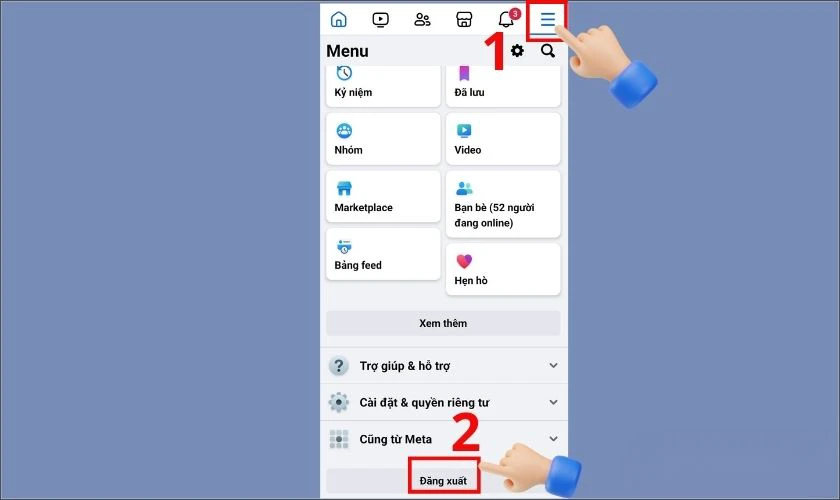
Chỉ với vài bước đơn giản, tài khoản Facebook của bạn đã được đăng xuất khỏi thiết bị.
Cách đăng xuất Facebook trên máy tính
Bạn chỉ cần làm theo những hướng dẫn như dưới đây:
- Bước 1: Nhấn vào biểu tượng avatar nằm ở góc phải màn hình máy tính.
- Bước 2: Trên màn hình hiển thị, chọn Đăng xuất. Khi đó, tài khoản Facebook của bạn sẽ đăng xuất thành công ra khỏi máy tính.
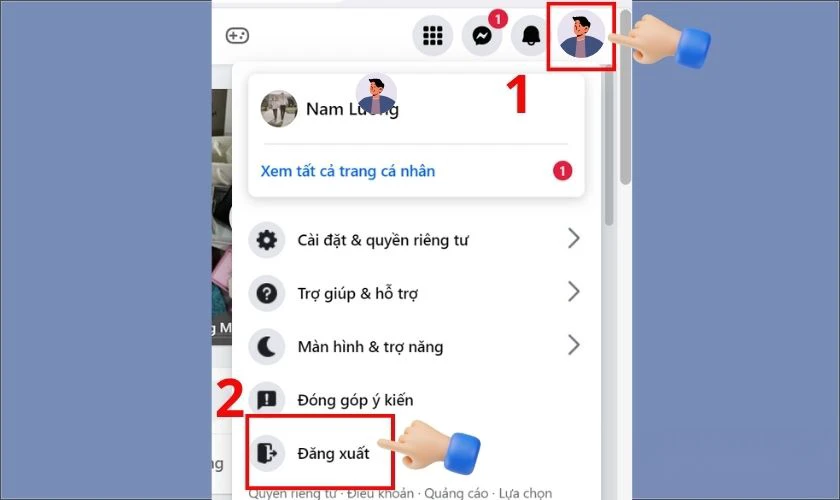
Cách đăng xuất Facebook trên máy tính về cơ bản không có nhiều điểm khác biệt so với cách thực hiện trên điện thoại. Tuỳ vào thiết bị của bạn đăng nhập mà sẽ lựa chọn cho phù hợp.
Cách đăng xuất Facebook ở thiết bị khác từ xa
Đôi khi bạn có thể quên đăng xuất khỏi một thiết bị mà bạn đã sử dụng trước đó. Để đảm bảo tài khoản của bạn an toàn, bạn có thể đăng xuất từ xa bằng điện thoại hoặc máy tính.
Sử dụng điện thoại
Cách đăng xuất Facebook trên thiết bị khác từ xa bằng điện thoại như sau:
Bước 1: Mở ứng dụng Facebook trên điện thoại của bạn. Nhấp chọn mục ba dấu gạch ngang ở góc phải màn hình. Lướt xuống và chọn mục Cài đặt & quyền riêng tư, sau đó chọn Cài đặt.
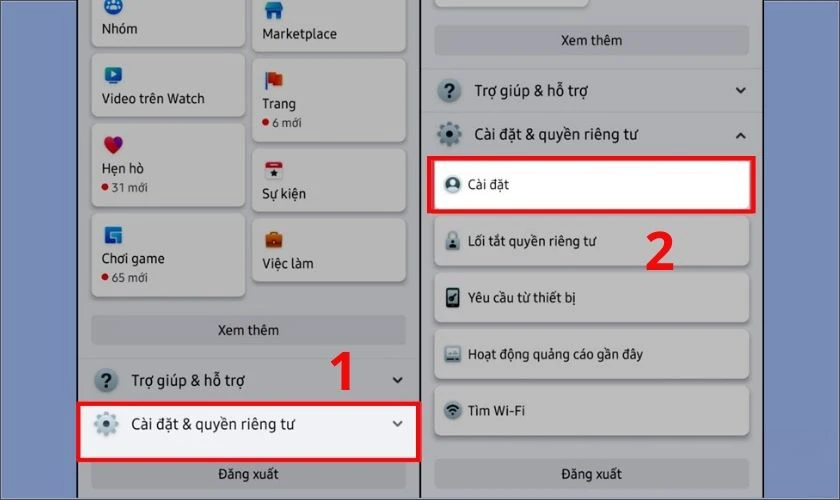
Bước 2: Chọn Mật khẩu và bảo mật. Trong mục Nơi bạn đã đăng nhập, bạn sẽ nhìn thấy danh sách những thiết bị đã đăng nhập tài khoản.
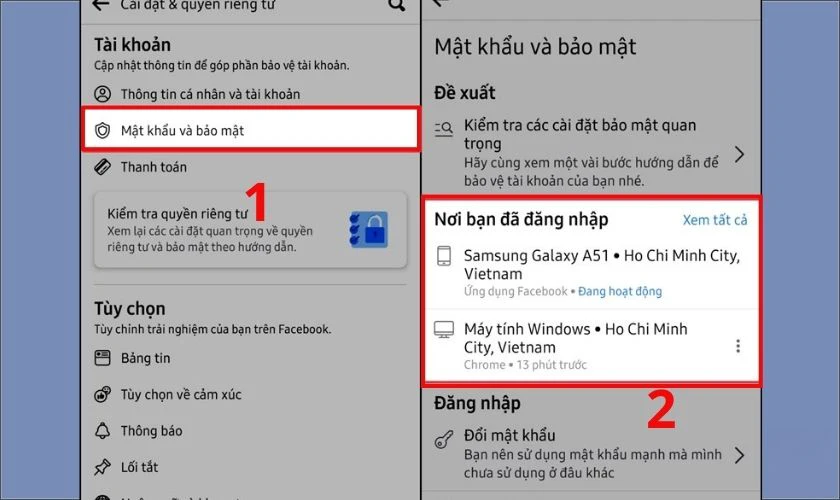
Bước 3: Nhấn vào dấu ba chấm bên cạnh thiết bị bạn muốn đăng xuất, chọn Đăng xuất. Facebook sẽ đăng xuất khỏi thiết bị đó ngay.
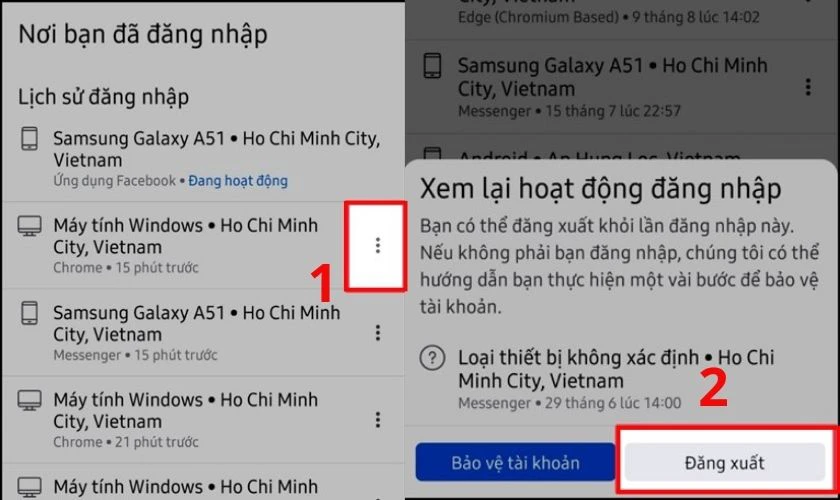
Cách đăng xuất tài khoản Facebook trên mọi thiết bị cũng cực kỳ đơn giản. Bạn chỉ cần nhấp chọn mục Xem tất cả, sau đó Chọn Đăng xuất khỏi tất cả là xong.
Sử dụng máy tính
Cách đăng xuất Facebook từ xa bằng máy tính cũng cực kỳ đơn giản. Bạn chỉ cần làm theo những bước như dưới đây:
Bước 1: Truy cập vào Facebook và nhấn vào biểu tượng tam giác hướng xuống ở góc phải màn hình. Sau đó, nhấn chọn vào mục Cài đặt & Quyền riêng tư.
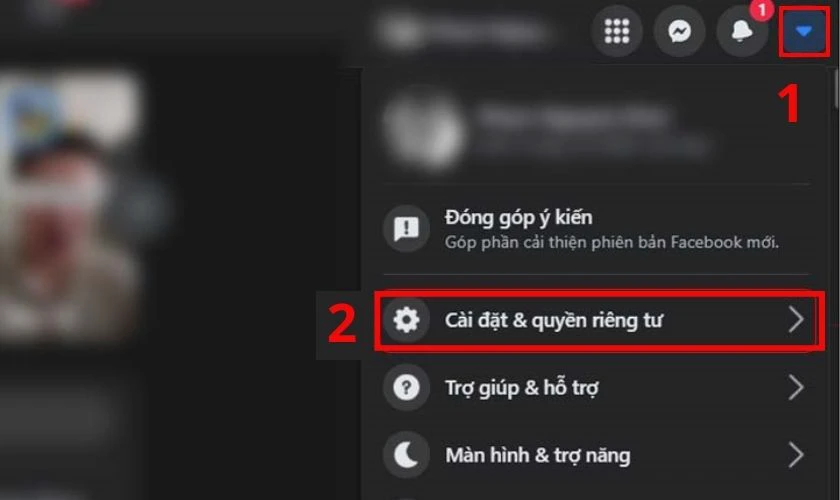
Bước 2: Tiếp tục chọn Cài đặt. Chọn Bảo mật và đăng nhập.
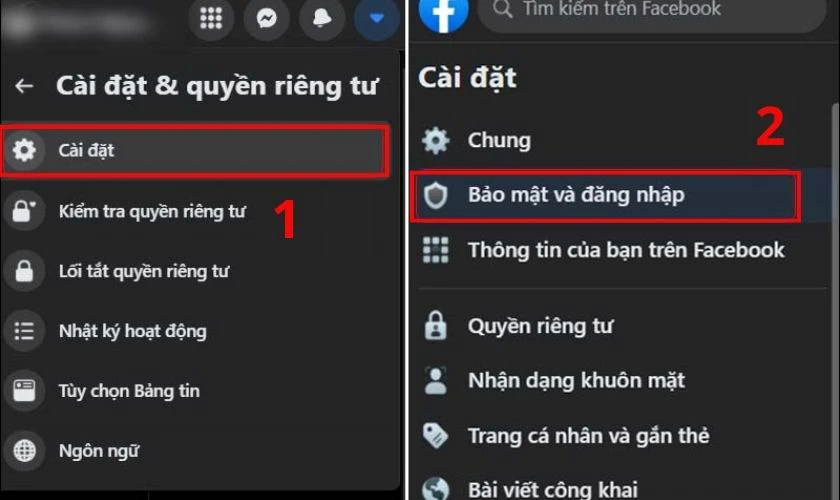
Bước 3: Trong mục Nơi bạn đã đăng nhập, nhấn Xem thêm để xem danh sách đầy đủ các thiết bị đã đăng nhập. Nhấn vào dấu ba chấm bên cạnh thiết bị bạn muốn đăng xuất. Chọn Đăng xuất.
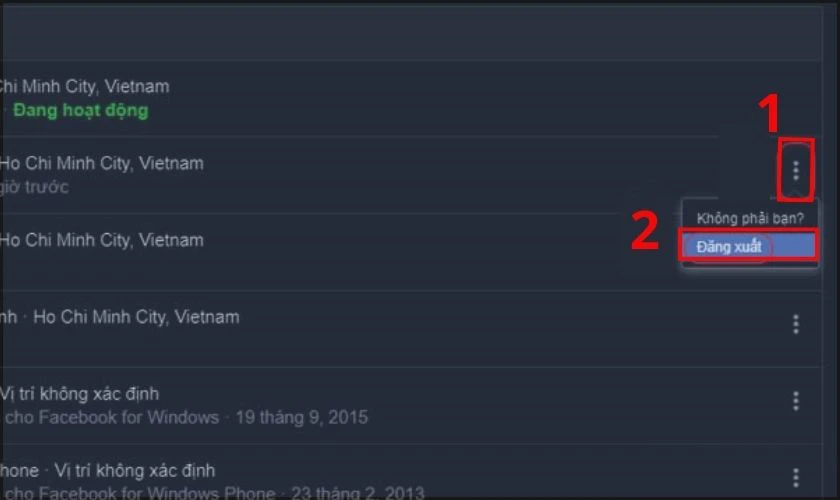
Cách đăng xuất Facebook trên tất cả thiết bị trên máy tính cũng rất đơn giản. Bạn cuộn xuống và chọn Đăng xuất khỏi tất cả. Nhấn Đăng xuất để xác nhận.
Khi nào nên đăng xuất Facebook trên các thiết bị?
Việc đăng xuất Facebook trên các thiết bị khi không sử dụng là một thói quen tốt để bảo vệ tài khoản của bạn. Dưới đây là một danh sách các lý do bạn nên cân nhắc đăng xuất Facebook:
- Ngăn chặn truy cập trái phép: Đăng xuất khỏi Facebook giúp ngăn chặn người khác truy cập vào tài khoản của bạn nếu họ có thể truy cập thiết bị của bạn.
- Bảo vệ thông tin cá nhân: Đăng xuất giúp bảo vệ các thông tin cá nhân, tin nhắn và các hoạt động khác trên tài khoản của bạn.
- Tránh bị hack tài khoản: Đăng xuất khỏi các thiết bị công cộng hoặc không tin cậy để tránh bị kẻ xấu lợi dụng.
- Kiểm soát các thiết bị đã đăng nhập: Đăng xuất giúp bạn dễ dàng kiểm soát các thiết bị đang truy cập tài khoản Facebook của bạn.
- Bảo vệ thông tin cá nhân: Đăng xuất khỏi Facebook giúp bảo vệ sự riêng tư và thông tin cá nhân của bạn không bị lạm dụng.
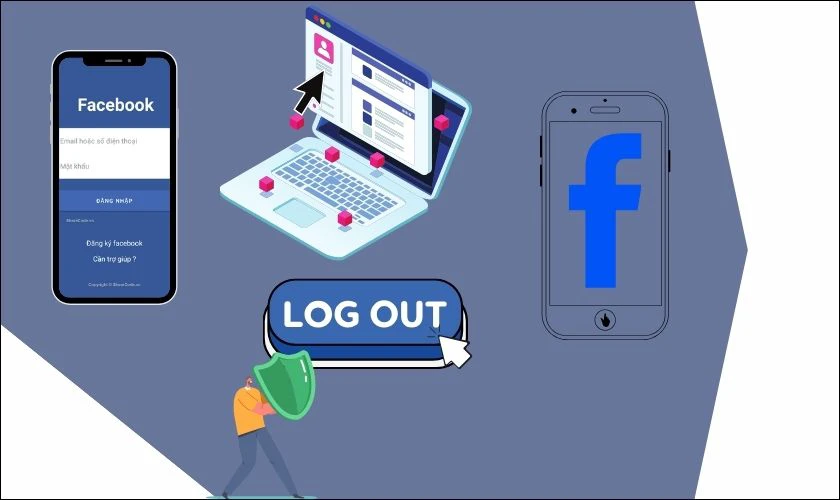
Việc đăng xuất tài khoản Facebook trên các thiết bị mang đến lợi ích về nhiều mặt. Bạn cần ghi nhớ cách thực hiện đăng xuất để thực hiện khi cần.
Một số câu hỏi liên quan
Trong quá trình đăng xuất tài khoản khỏi Facebook, mọi người sẽ nhiều thắc mắc liên quan. Dưới đây, Điện Thoại Vui sẽ giải đáp một số câu hỏi phổ biến:
Tài khoản Facebook đang dùng có bị đăng xuất không khi đăng xuất từ xa?
Có, khi bạn thao tác đăng xuất Facebook khỏi các thiết bị khác, tất cả các thiết bị đó sẽ bị đăng xuất ngay lập tức.
Messenger có bị đăng xuất khi thực hiện đăng xuất Facebook?
Có, khi bạn đăng xuất khỏi tài khoản Facebook của mình, bạn cũng sẽ bị đăng xuất khỏi Messenger. Messenger sử dụng tài khoản Facebook để đăng nhập, vì vậy khi bạn đăng xuất khỏi Facebook, ứng dụng sẽ tự động đăng xuất khỏi Messenger.
Nếu đã lưu thông tin đăng nhập Facebook thì có bị đăng xuất?
Vẫn sẽ bị đăng xuất như thường. Tuy nhiên, nếu thiết bị đã lưu thông tin đăng nhập Facebook thì bạn vẫn có thể đăng nhập lại. Vì vậy, hãy đảm bảo rằng bạn đã kích hoạt bảo mật hai lớp cho tài khoản của mình để tăng cường an toàn.
Kết luận
Bài viết trên đây đã hướng dẫn các cách đăng xuất Facebook chi tiết và cực kỳ đơn giản, dễ thực hiện. Chúc bạn thực hiện thành công! Đừng quên theo dõi Điện Thoại Vui để cập nhật các thông tin và bài viết công nghệ mới nhất.
Bạn đang đọc bài viết Cách đăng xuất Facebook trên điện thoại, đăng xuất Facebook từ xa tại chuyên mục Thủ thuật ứng dụng trên website Điện Thoại Vui.

Mình là Thảo, Mình có niềm yêu thích đặc biệt với những gì liên quan đến công nghệ. Những thay đổi, xu hướng với về công nghệ luôn là điều làm mình hứng thú, khám phá và muốn cập nhật đến mọi người. Hy vọng rằng với vốn kiến thức trong hơn 4 năm viết về công nghệ, những chia sẻ của mình sẽ hữu ích cho bạn. Trao đổi với mình điều bạn quan tâm ở đây nhé.





